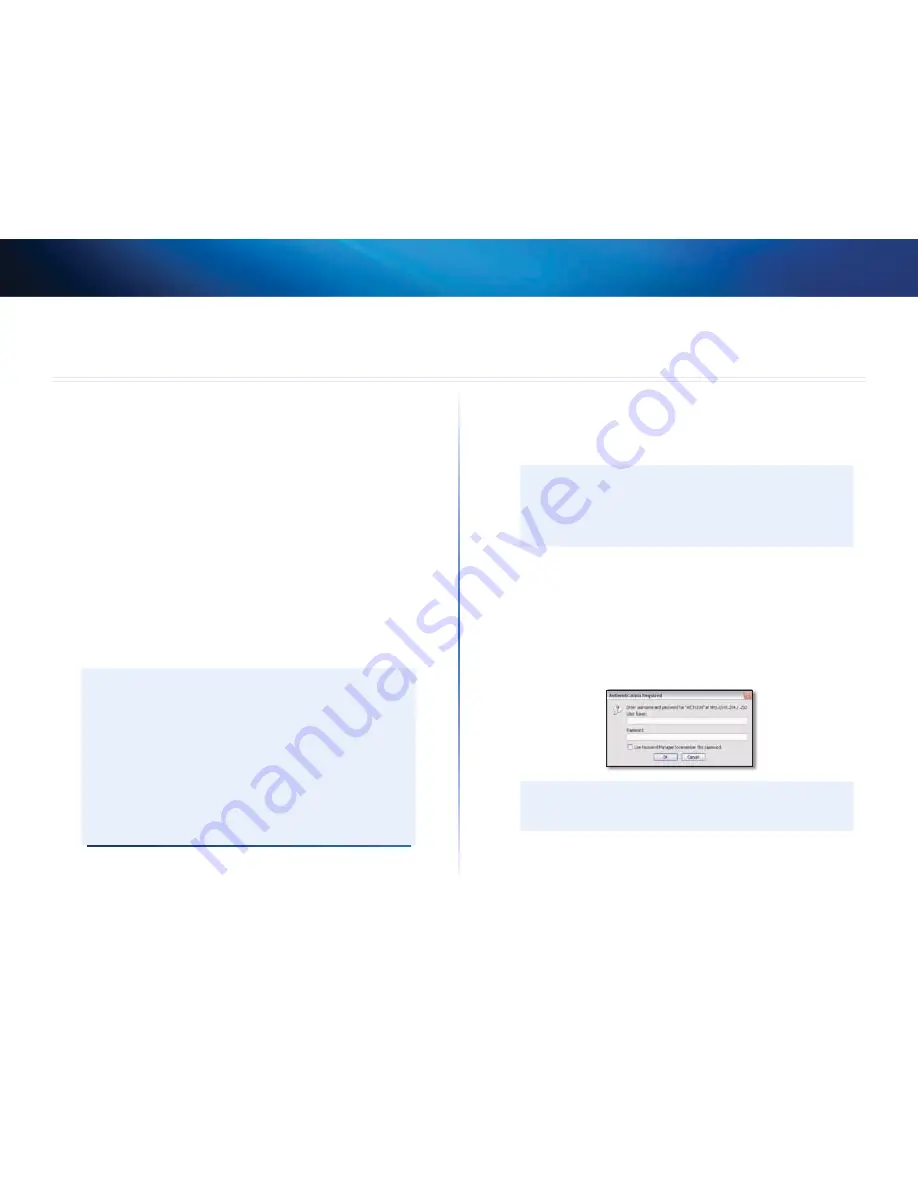
6
Cấu hình nâng cao
Linksys WES610N/WET610N
6
Sau khi cài đặt cầu nối bằng cách làm theo các bước trong thư mục CD,
cầu nối sẽ sẵn sàng để sử dụng . Tuy nhiên, nếu bạn muốn thay đổi cài đặt
nâng cao của cầu nối, hãy sử dụng tiện ích dựa trên trình duyệt của cầu nối .
Chương này mô tả từng trang web của tiện ích và các chức năng chính của
mỗi trang . Bạn có thể truy cập tiện ích qua một trình duyệt web trên máy tính
có nối mạng với cầu nối .
Tiện ích dựa trên trình duyệt có những tab chính: Setup (Thiết lập), Wireless
(Không dây), Administration (Quản trị) và Status (Trạng thái) . Các tab bổ sung
sẽ sẵn có sau khi bạn nhấp vào một tab chính .
Cách truy cập tiện ích dựa trên trình
duyệt
Sử dụng một trình duyệt web để truy cập tiện ích dựa trên trình duyệt .
Nếu cấu nối được nối với mạng bằng máy chủ DHCP (thường là bộ định tuyến
mạng), cầu nối sẽ nhận địa chỉ IP của mình từ máy chủ DHCP . Nếu không có
máy chủ DHCP, cầu nối sẽ sử dụng địa chỉ IP tĩnh, mặc định là
169.254.1.250
.
(Nếu bạn cài một địa chỉ IP tĩnh thường xuyên trên cầu nối qua tiện ích dựa
trên trình duyệt, hãy nhập địa chỉ IP tĩnh)
Lưu ý
Nếu bạn không biết địa chỉ IP của cầu nối, hãy tìm địa chỉ IP trong
bảng máy khách DHCP của bộ định tuyến . (Tham khảo tài liệu
dành cho bộ định tuyến của bạn)
Nếu bạn không thể tìm thấy địa chỉ IP của cầu nối, bạn có thể cài
lại cầu nối; bấm nút
Reset
(Cài lại) trên cầu nối khoảng 5 giây,
bằng cách sử dụng một ghim kẹp giấy thẳng . Thao tác này sẽ cài
lại cầu nối trở về cài đặt mặc định khi xuất xưởng . Cầu nối sẽ yêu
cầu địa chỉ IP từ máy chủ DHCP (thường là bộ định tuyến mạng) .
Nếu không tìm thấy máy chủ DHCP, cầu nối sẽ sử dụng địa chỉ IP
tĩnh mặc định của nó,
169.254.1.250
, cho đến khi cầu nối phát hiện
được một máy chủ DHCP và được gán một địa chỉ IP động .
Nếu cầu nối không được kết hợp với một bộ định tuyến và sử dụng cài đặt mặc
định khi xuất xưởng, hãy kết nối máy tính với cầu nối bằng kết nối Ethernet để
truy cập tiện ích dựa trên- trình duyệt . Bạn sẽ cần cấu hình kết nối Ethernet
trên máy tính với địa chị IP tĩnh và mặt nạ mạng phụ .
Địa chỉ IP của bộ thích ứng Ethernet của bạn phải được cài một địa chỉ IP cụ
thể .
1.
Trong trường
IP address
(Địa chỉ IP), hãy nhập
169.254.x.y
(x sẽ là một số
trong khoảng từ 1 đến 254 và y sẽ là một số trong khoảng từ 0 đến 255) .
2.
Trong trường
Subnet mask
(Mặt nạ mạng phụ), hãy nhập
255.255.0.0
.
Lưu ý
Các bước để gán địa chỉ IP tĩnh cho bộ thích ứng Ethernet trên
máy tính của bạn thay đổi tùy thuộc vào hệ điều hành . Để có
hướng dẫn, vui lòng tham khảo tài liệu trợ giúp của hệ điều hành
cụ thể của bạn .
Sau khi gán địa chỉ IP tĩnh cho bộ thích ứng Ethernet, hãy khởi chạy trình duyệt
web và nhập địa chỉ IP của Bộ thích ứng (cài đặt mặc định là
169.254.1.250
)
trong trường
Address
(Địa chỉ) . Bấm
Enter
.
Màn hình yêu cầu mật khẩu xuất hiện . (Người dùng không sử dụng Windows
XP sẽ nhìn thấy một màn hình tương tự .) Để trống trường
User name
(Tên
người dùng) . Nhập mật khẩu bạn đã tạo trong quá trình thực hiện Thuật sĩ
Cài đặt . Nếu bạn chưa tạo mật khẩu mới, hãy sử dụng mật khẩu mặc địch
admin
. (Bạn có thể cài mật khẩu mới từ màn hình
Administration
(Quản trị)
>
Management
(Quản lý) .) Nhấp
OK
để tiếp tục .
Lưu ý
Nếu màn hình yêu cầu mật khẩu không xuất hiện, hãy đợi 2 phút
rồi thử lại .
Cấu hình nâng cao
Содержание Linksys WES610N
Страница 1: ...User Guide Linksys WET610N WES610N Dual Band N Entertainment Bridge ...
Страница 22: ... المستخدم دليل Linksys WET610N WES610N النطاق مزدوج N الترفيه جسر ...
Страница 43: ...Ръководство за потребителя Linksys WET610N WES610N Dual Band N Entertainment Bridge ...
Страница 64: ...Uživatelská příručka Linksys WET610N WES610N Dvoupásmový zábavní síťový most typu N ...
Страница 85: ...Benutzerhandbuch Linksys WET610N WES610N Dual Band N Entertainment Bridge ...
Страница 106: ...Brugervejledning Linksys WET610N WES610N Dual Band N Entertainment Bridge ...
Страница 127: ...Guía del usuario Linksys WET610N WES610N Puente de ocio con doble banda N ...
Страница 148: ...Käyttöopas Linksys WET610N WES610N Dual Band N Entertainment Bridge ...
Страница 169: ...Guide de l utilisateur Linksys WET610N WES610N Pont N double bande grand public ...
Страница 190: ...Guide de l utilisateur Linksys WET610N WES610N Pont sans fil N double bande ...
Страница 211: ...Οδηγός χρήσης Linksys WET610N WES610N Γέφυρα Dual Band N Entertainment ...
Страница 232: ...Felhasználói kézikönyv Linksys WET610N WES610N Dual Band N Entertainment Bridge ...
Страница 253: ...Panduan Pengguna Linksys WET610N WES610N Jembatan Hiburan N Dua Band ...
Страница 274: ...Guida per l utente Linksys WET610N WES610N Dual Band N Entertainment Bridge ...
Страница 295: ...Gebruikershandleiding Linksys WET610N WES610N Dual Band N Entertainment Bridge ...
Страница 316: ...Brukerhåndbok Linksys WET610N WES610N Dual Band N Entertainment Bridge ...
Страница 337: ...Podręcznik użytkownika Linksys WET610N WES610N Most Dual Band N Entertainment Bridge ...
Страница 358: ...Manual do utilizador Linksys WET610N WES610N Ponte de entretenimento N de banda dupla ...
Страница 379: ...Ghidul utilizatorului Linksys WET610N WES610N Punte de divertisment N pe două benzi ...
Страница 400: ...Руководство пользователя Linksys WET610N WES610N Двухдиапазонный мост N Entertainment ...
Страница 421: ...Användarhandbok Linksys WET610N WES610N Wireless N brygga med dualband ...
Страница 442: ...Navodila za uporabo Razvedrilni most Linksys WET610N WES610N N z dvema frekvenčnima pasovoma ...
Страница 463: ...คู มือผู ใช Linksys WET610N WES610N Dual Band N Entertainment Bridge ...
Страница 484: ...Kullanıcı Kılavuzu Linksys WET610N WES610N Dual Band N Entertainment Bridge ...
Страница 505: ...Посібник користувача Linksys WET610N WES610N Мультимедійний міст подвійного діапазону для мереж стандарту N ...
Страница 526: ...Hướng dẫn Sử dụng Linksys WET610N WES610N Cầu nối Giải trí chuẩn N Dải kép ...














































